Prehrávač iTunes od Applu dokáže prehrať viacero hudobných formátov: MP3, AIFF, WAV, AAC a Apple Lossless. Medzi nimi však chýba veľmi obľúbený bezstratový formát FLAC (Free Lossless Audio Codec). Keďže je bezstratový, tak vzhľadom k Apple Loosless neposkytuje nič viac ani nič menej. Okrem toho oba formáty používajú podobnú technológiu kódovania. Samozrejme, výstupná kvalita záleží aj na úrovni dekódera. Faktom ostáva, že open-source formát FLAC je obľúbenejší a mnohí práve kvôli nemu opúšťajú pohodlie iTunes.
Importovanie hudby do formátu Apple Lossless
Majitelia Macov a spokojní používatelia iTunes, ktorí si chcú užívať bezstratovú kvalitu hudby majú niekoľko možností, ako to spraviť. Pokiaľ svoju hudbu importujú z CD nosičov do iTunes knižnice, môžu si nastaviť importovanie do bezstratového formátu, namiesto do formátu MP3.
- V menu iTunes → Preferences… (cmd + ,) prejsť do spodnej časti a kliknúť na Import Settings…
- V zozname „Import using:“ vybrať formát Apple Lossless Encoder
Ďalšou možnosťou je prekódovať si už elektronickú hudbu, z formátov WAV alebo FLAC do formátu Apple Lossless. Najjednoduchšie je si stiahnuť X Lossless Decoder (dostupný zadarmo tu) a skonvertovať hudbu do formátu Apple Lossless, ktorý potom už podporuje aj iTunes alebo iOS zariadenia. Vďaka reverznému inžinierstvu Davida Hammertona je dostupný aj open-source dekóder Apple Lossless.
Ako nahrať FLAC do iTunes
Používatelia, ktorí majú bohatú knižnicu s koncovkou .flac najlepšie urobia, ak zvolia nasledujúci postup. Je potrebné si stiahnuť utilitu Fluke, dostupnú zadarmo tu, ktorá umožní iTunes bez prekódovania vidieť FLAC formát podobne ako QuickTime Movie. V skutočnosti, inštaláciou tejto utility sa nahodí QuickTime plugin a XiphQT komponent do systému a umožní prehrávať FLAC v iTunes. V OS X Lion je ešte potrebné nastaviť iTunes do 32 bitov. Tu je podrobný postup:
- Stiahnuť a nainštalovať Fluke.
- Vypnúť iTunes, prejsť do priečinku Applications a nájsť tam ikonu iTunes.
- Pravým tlačidlom na ňu kliknúť, presť do Get Info (alebo cmd + i) a zaškrtnúť „Open in 32-bit mode“. Toto môžete preskočiť, ak máte starší systém ako OS X Lion.
- Pripraviť si požadovanú hudbu a preniesť ju nad ikonu Fluke (v Applications priečinku).
- Potvrdiť pridanie do iTunes knižnice a pustiť sa do počúvania.
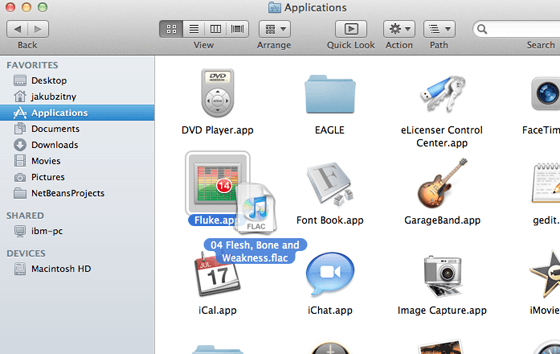
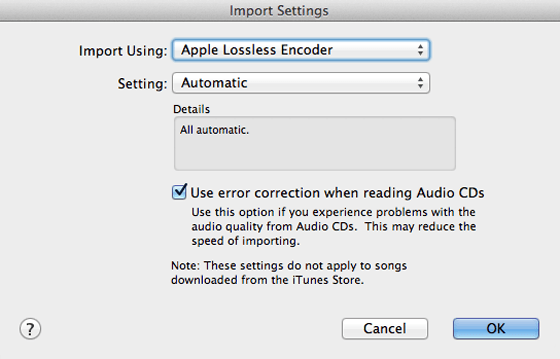






komentárov
vcera som cely den prekodovaval moju flac kniznicu,aby som to mohol natrieskat do itunes, tak uz viac nemusim, dakujem za radu.
Mam este jednu otazku od posledneho updatu mi to ide v cestine, clovek by povedal,ze fajn,ale pravdu povediac, leze mi to na nervy. Po tolkych rokoch anglickeho systemu mi tie cesle vyrazy pripadaju viac nez zvlastne a neviem sa v tom zorientovat.
Vie niekto,kde sa to da prepnut v SL? ja to nejako v predvolbach nikde „nevidim“
System Preferences -> Language & Text -> záložka Language: Drag languages into the order you prefer..
Ak tam máš prvý English, nemal by si mať iTunes v češtine, ale možno sa mýlim.
uplne staci stiahnut aplikaciu „XLD“ a netreba nic nastavovat :)
Vo by nebol Apple, keby sa nepostavil na hlavu a nespravil nieco podla seba. FLAC je v podstate zauzivany standard, navyse otvoreny, ale Apple si musi stat za svojim a teraz vsetci hura transkodovat do ich formatu.
Jozo, najdi aplikaci iTunes, klik s controlem, Show package contens-> Contens->Resources a odstran slozku cs.lproj. Po spusteni budou iTunes v anglictine bez ohledu na nastaveni zda je v languages prvni cestina nebo anglictina.
d_rx
dik za radu
iMAC,
dik za este lepsiu radu,lebo s tym prehadzovanim jazykov, to ma napadlo tiez,ale zase potom by mi chodili aj ine softy iba v anglictine a to niekedy nechcem :)
Pouzival som Fluke, ale musim povedat, ze to ma svoje nevyhody – pesnicky sa nespravne taguju, nedaju sa pridat artworky a podobne
najlepsie je to predsa len prekonvertovat do alac. ja na to pouzivam maximalne jednoduchy program
takze moj proces dostavania hudby do iTunes vyzera nasledovne:
v pc konverzia cez foobar do flac (neda sa priamo do alac – neviem preco)
prenos do maca
konverzia cez FLAC2mac do alac
nasledne to hodim do iTunesu, pridam lyrics, artwork a vsetky tagy
asi tak